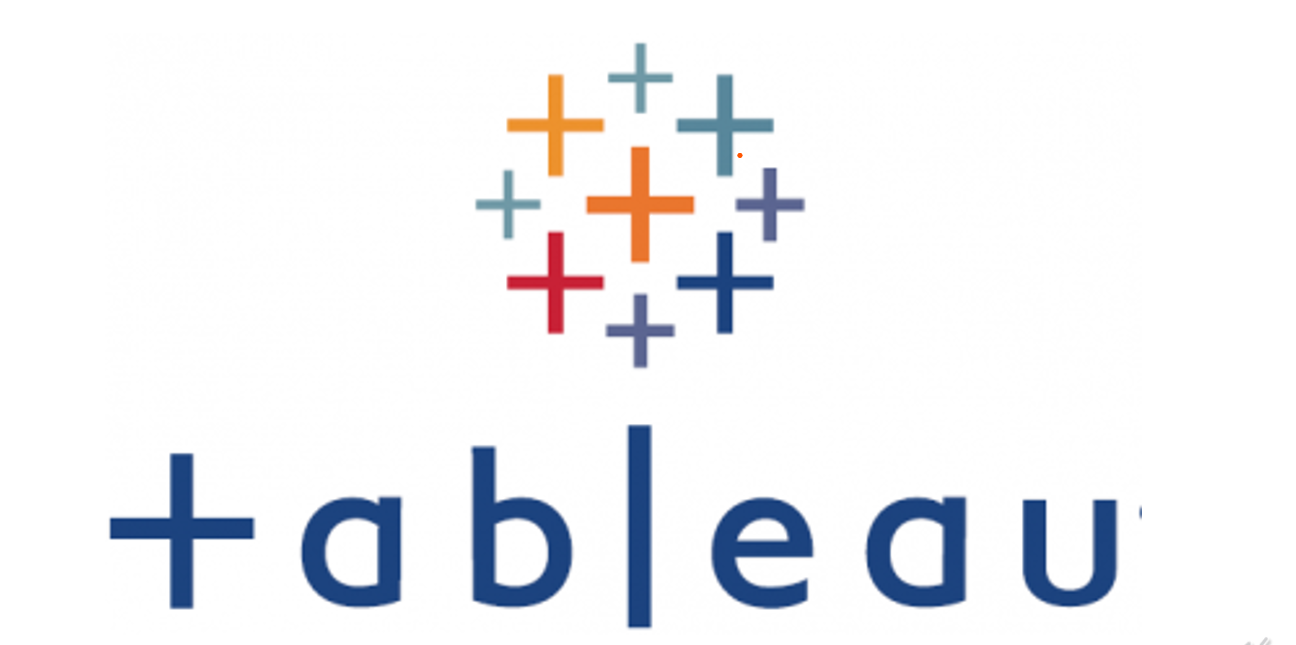まずは細かなことは抜きにしてエクセルデータに接続してグラフを表示しよう!
salesforce社にM&AされたTableau。BIツールとしてグラフとダッシュボードを作れる、しかも表現も豊か!ということはわかって触ってみたいけどなかなか手を出していない方も多いのではないでしょうか?
当記事ではTableauを初めて触る方向けに、まずはエクセルデータに接続してグラフを作るというところまでを記載します。
目次
1.少しだけ概要
2.Tableau Desktop のインストール
3.データソースへの接続
4.Tableauの画面の説明
5.グラフを作る
1.すこしだけ概要
Tableauの場合、製品ラインナップとライセンスを理解する必要があります
■製品ラインナップ
Tableau Desktop:データに接続しグラフやダッシュボードを作成するために使用します。Tableauを利用する組織では必ず1名はこれを使う必要があります。PCにインストールして利用します。
Tableau Server/Online:Tableau Desktopで作成したグラフやダッシュボードを共有する場合に使用します。Serverはオンプレ運用、OnlineはTableauが運営するホスティング上で動きます。
Tableau Desktop Public Edition:無償で使用できるTable Desktopです。グラフとダッシュボードで表現できる内容は通常のTableau Desktopとかわりありませんが、接続できるデータの種類が限られるのと、グラフ・ダッシュボードをPCに保存することができず、保存する場合はTableau Publicというインターネット上に保存する必要があります。
Tableau Prep Builder:データを加工するためのサービスです。Tableau Desktopでも一部可能ですがこちらの方が協力です。こちらは無償では使用できません。後程説明するライセンスの”Tableau Creater”を契約しないと利用できません。
■ライセンス
Tableau Creater:すべての製品・サービスを利用することができます。
Tableau Explorer:Tableau Createrが準備したデータソースを利用してグラフやダッシュボードを作成することができます。最低購入ライセンス数は5です
Tableau Viewer:作成されたグラフ・ダッシュボードについて、参照・フィルタの設定などを行うことができます。最低購入ライセンス数は100です。
※最新の情報は下記Tableau公式ページをご覧ください
https://www.tableau.com/ja-jp/products
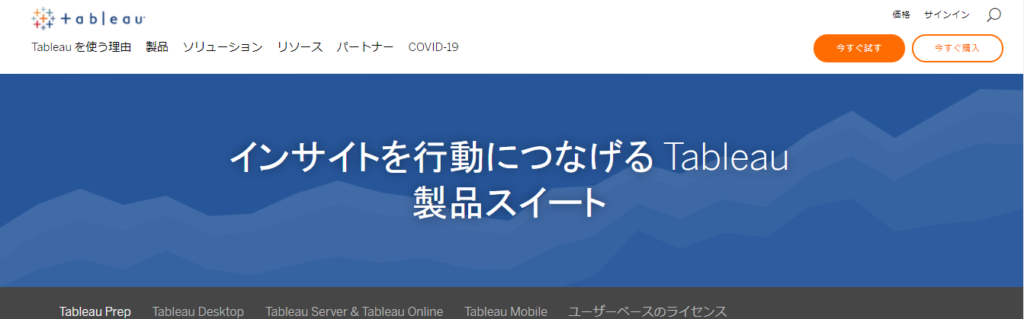
| – | Tableau Creater | Tableau Explorer | Tableau Viewer | Tableau Public |
|---|---|---|---|---|
| 有償/無償 | 有償 | 有償 | 有償 | 無償 |
| Prep Builder | 〇 | |||
| Desktop | 〇 | 〇 | ||
| Server Online | 〇 | 〇 | 〇 | △(Webに保存されるが公開される) |
| 最低購入ユーザー数 | 1(必須) | 5 | 100 | – |
※今回は無償で使用できるTableau DesktopPublic Editionを使用します
2.Tableau Desktop のインストール
こちらよりダウンロードすることができます
https://public.tableau.com/ja-jp/s/download
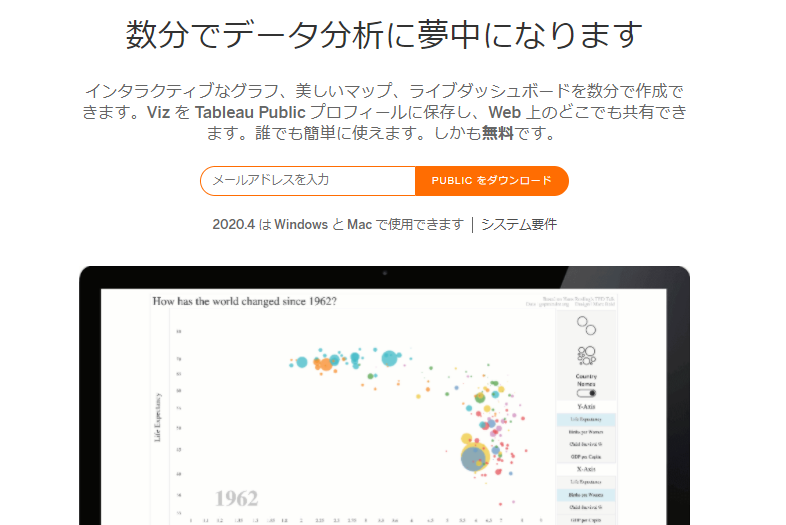
ダウンロードの上画面の指示に従いインストールを実施してください(当記事では割愛させていただきます)
3.データソースへの接続
エクセルファイルをTableau に接続します
①Tableau Desktopを起動して「接続」-「MicrosoftExcel」を選択します
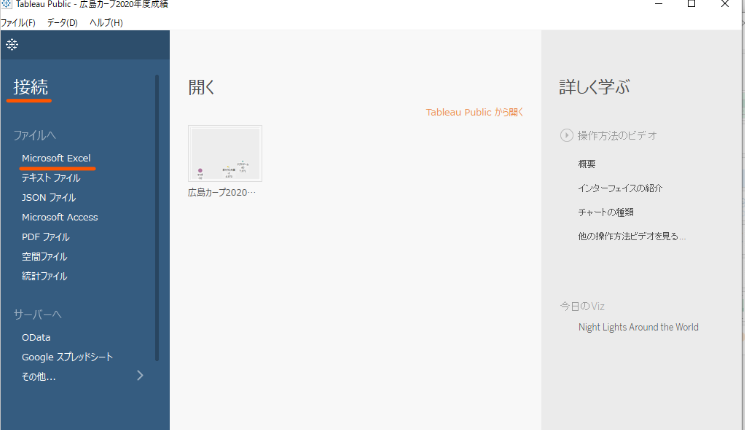
②ファイル選択のダイアログからファイルを選択します
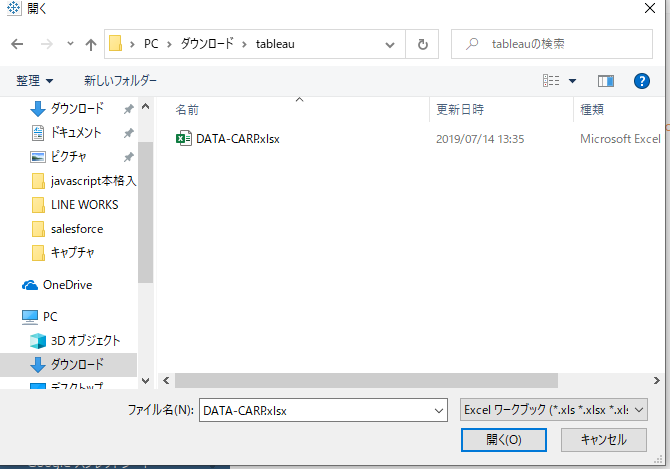
③下記画面のように表示されます。これでデータソースとの接続は完了です。
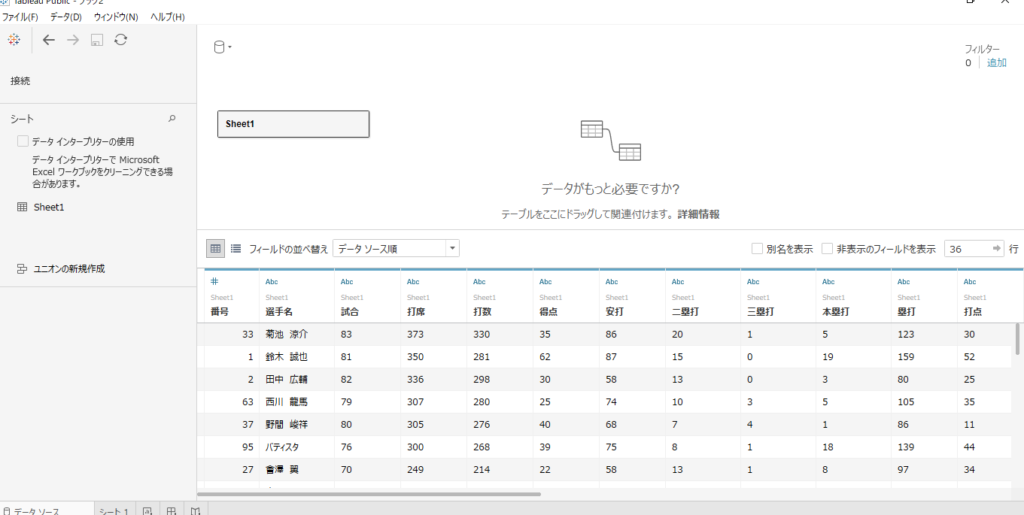
上記画面である程度のデータの編集は可能ですが今回は行いません。
④画面左下のシート1を選択します
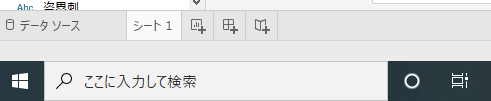
4.画面構成
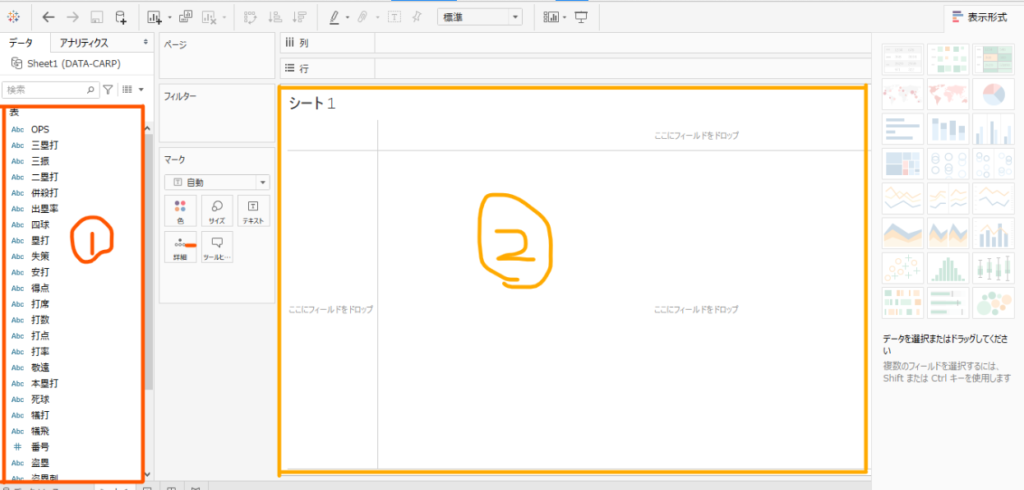
①データソースの項目が表示されています
②ここに項目をドラッグ&ドロップしてグラフを作成していきます
5.グラフの作成
少しデータの型を変更します。変更内容は項目”本塁打”が文字列型になってしまっているのでこれを数値型に変更します。
項目の本塁打の「Abc」ところをクリックして”数値(整数)”を選択します。そのあと同じく本塁打を右クリックして”メジャーに変換”をクリックしてください。
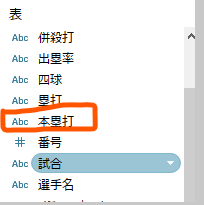
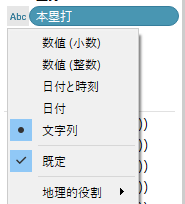
そうすると、本塁打の左の”Abc”が”#”に変り文字通り整数型になりました。
ここからグラフを作成します。今回は私の好きな広島カープの選手ごとのホームランの数を棒グラフで表現するという最も基本的なものを作成します。
1)まずは選手名を設定します。左の項目の一覧から”選手名”をドラック&ドロップでシート1の下あたりに持ってきます。
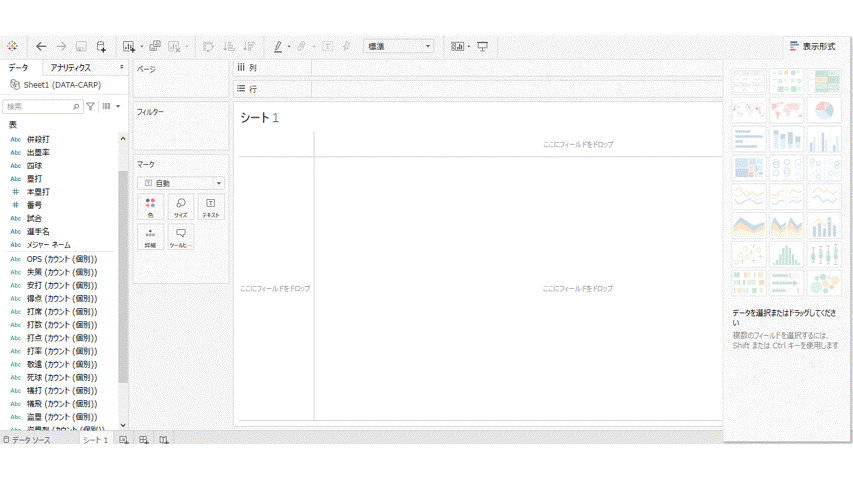
2)次に”本塁打数”を下図のとおりドラック&ドロップします。

ただしこのままでは全選手が同じ本塁打数になっているので何かおかしいですね。
先ほどドラック&ドロップした本塁打の右側の▼をクリック→メジャー(カウント個別)となっているところを”最大値”に変更します。(実はここは最大でも最小でもよいのですが・・・)
そうすると下図のようなそれらしいグラフができたのではないでしょうか?
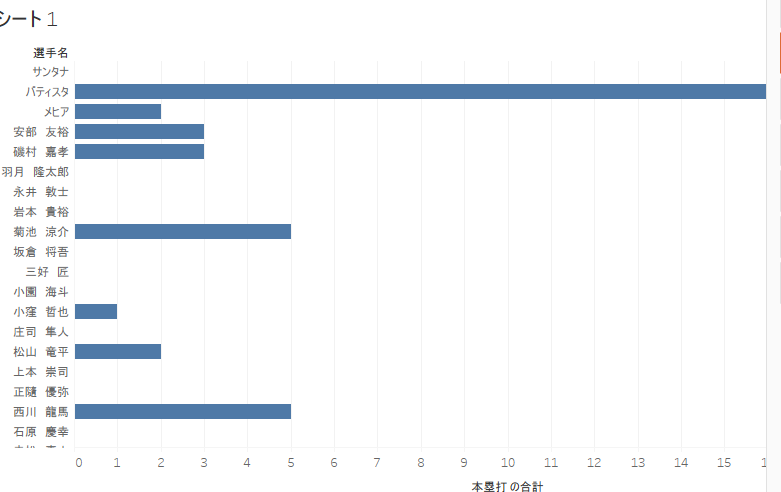
ざっとですが、エクセルをTableauに取り込んでグラフを作成するところまでを行ってみました。
いかがでしょうか、流れはつかめましたでしょうか?
今後、他の機能紹介など当ブログで発信していければと思っています。